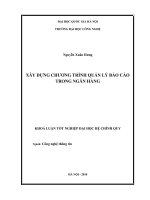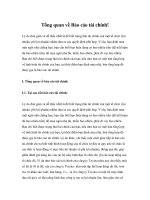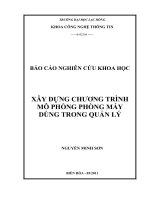Quản lý báo cáo - Storage Report
Bạn đang xem bản rút gọn của tài liệu. Xem và tải ngay bản đầy đủ của tài liệu tại đây (302.65 KB, 12 trang )
QUẢN LÝ CÁC BÁO CÁO (STORAGE REPORT)
Storage Report là công cụ cho phép bạn xuất ra các báo cáo chứa thông tin liên quan đến các
file bị trùng lặp (Duplicate Files),file có kích thước lớn (Large Files),hay sử dụng quota (Quota
Usage)
Với Storage Report,bạn có thể tạo ra các báo cáo định kỳ hoặc theo nhu cầu.Bạn cũng có thể
cấu hình để hệ thống tự động xuất ra thông tin cảnh báo khi người dùng vượt quá ngưỡng
quota,hoặc lưu trữ các file không được phép.
Để tạo ra các báo cáo ,trước tiên bạn nên khảo sát và thay đổi các tham số mặc định trên đối
tượng này nếu cần.Với Windows Server 2008,bạn có thể thay đổi tham số trên hầu hết các thể
loại báo cáo ngoại trừ Duplicate Files.
Vào Start Administrative Tools File Server Resoucre Manager Righ-click vào File
Server Resource Manager và chọn Configure Options
Ở tab Storage Reports,mục Configure default parameters,click chọn loại báo cáo muốn tùy
chỉnh và click vào Edit Parameters.
Sau đó bạn tiến hành thay đổi và chọn OK
Để xem lại các thiết lập vừa rồi,click vào Review Reports
Sau đó chọn Close và chọn OK để hoàn tất thiết lập.
Lưu ý : những tham số mặc định ở trên sẽ được dùng trong các báo cáo được xuất ra một cách
tự động.Bạn có thể thay đổi các tham số này trên các báo cáo được xuất ra theo lịch trình hoặc
nhu cầu.
Để lập lịch xuất ra các báo cáo,trong File Server Resource Manager,right-click vào Storage
Reports Management và chọn Schedule a New Report Task.
Tại tab Settings,ở mục Scope,click vào Add để chọn các ổ đĩa hay thư mục cần xuất thông tin
báo cáo.
Ở mục Report data,chọn các loại báo cáo tương ứng.Với mỗi loại ,bạn có thể sử dụng chức
năng Edit Parameters để tùy chỉnh các tham số khi cần.
Ở mục Report formats,chọn các định dạng lưu trữ báo cáo,mặc định là Dynamic HTML (DHTML)
Để gửi báo cáo qua email,mở tab Delivery,đánh dấu chọn vào Send reports to the following
administrators và nhập địa chỉ email của người nhận.
Ở tab Schedule,click vào Create Schedule để lập lịch.Tại bảng Schedule ,click vào New.Sau đó
chọn thời gian,nếu bạn muốn thiết lập mở rộng thì click chọn Advance
Sau đó chọn OK 2 lần.
Chọn OK để hoàn tất .
Right-click vào File Server Resource Manager và chọn Configure Options,tại tab Report
Locations bạn xem đường dẫn mặc định các báo cáo xuất ra theo lịch.Bạn có thể thiết lập lại
bằng cách click chọn Browse và chọn đường dẫn.
Sau khi đã thiết lập báo cáo,giờ chúng ta sẽ xuất ra các báo cáo theo nhu cầu.
Right-click và Storage Reports Management và chọn Generate Reports Now .
Ở tab Settings,tại mục Scope,click vào Add và chọn các ổ đĩa hay thư mục cần xuất thông tin
báo cáo.
Ở mục Report data,chọn loại báo cáo tương ứng.Với mỗi loại bạn có thể sử dụng chức năng
Edit Parameters để tùy chỉnh các tham số khi cần.
Ở mục Report formats,chọn các định dạng lưu trữ báo cáo.
Tại tab Delivery,đánh dấu chọn mục Send reports to the following administrator và nhập địa chỉ
email của người nhận
Sau đó chọn OK.Tại bảng Generate Storage Reports,chọn Generate reports in the background
để lưu các báo cáo và xem tại thư mục lưu trữ chúng.
Chọn OK để hoàn tất